O que você vai aprender?
Nesta dica iremos ensinar como padronizar os seus dados removendo os valores nulos.
Introdução
Em algumas situações nossa base de dados vem com valores nulos que podem atrapalhar a análise dos dados, por exemplo uma coluna numérica onde os valores que deveriam ser 0, estão como nulos. Ou então valores mesclados no Excel que aparecem como nulo no Tableau Prep.
Hoje vamos aprender 3 formas de substituir ou remover esses valores nulos, sendo essas formas Substituição, Agrupamento e Remoção.
Para este exemplo utilizaremos a seguinte base de dados
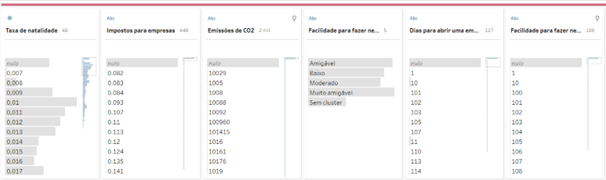
Forma 01: Substituição
A primeira forma é substituindo os valores nulos por outro número inserido manualmente. Para isso, precisamos apenas dar dois cliques sobre o valor desejado, ou podemos clicar com o botão direito do mouse e selecionar “Editar Valor”.
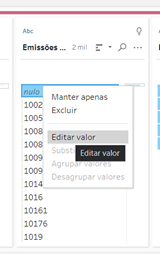
– Após clicar em editar valor, será possível alterar o valor do campo, bem parecido com a forma que renomeamos os arquivos no computador.
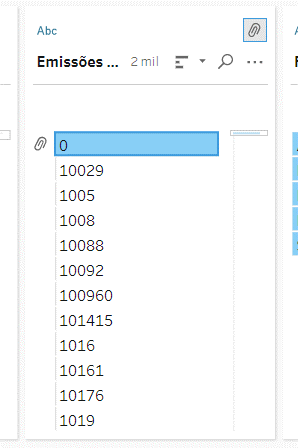
– Dessa forma, o valor editado ficará com um símbolo de clips do lado esquerdo indicando que o valor nulo foi AGRUPADO, ou seja, se um valor existente tivesse sido inserido (por exemplo 10029, a linha 2 do print), as linhas nulas teriam sido agrupadas junto ao valor 10029.
Ficou Confuso? Pera, vamos olhar a segunda forma, o AGRUPAMENTO.
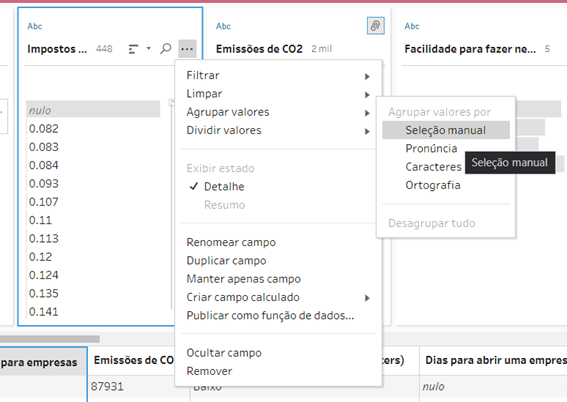
Forma 02: Agrupamento
Bem, vamos entender primeiro o que é o agrupamento. Assim como no Tableau Desktop, podemos criar grupos dentro de um certo campo, por exemplo quando dizemos que o Brasil e a Argentina fazem parte da AMERICA DO SUL, nós estamos agrupando 2 PAÍSES em 1 CONTINENTE em comum.
Para agrupar dados no tableau prep, podemos fazer como no exemplo anterior, substituindo um valor por outro já existente na base. OU, podemos fazer a partir da opção “Agrupar Valores…”
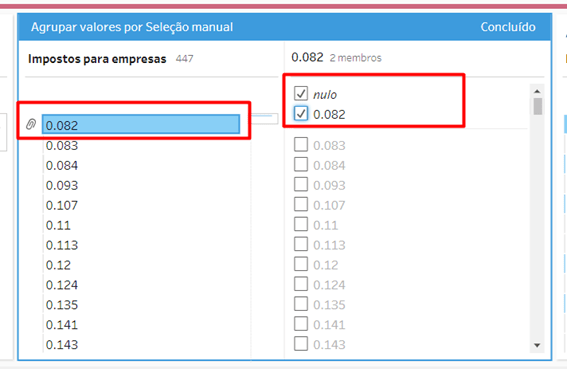
– Percebam que nesse caso, é o mesmo que substituir o valor nulo por 0.082 manualmente com o método anterior.
Mas, percebam também que podemos agrupar vários valores.
Ficou curioso sobre o agrupar né? Acompanhe a gente que em breve teremos uma dica sobre a funcionalidade de Agrupar Dados.
Forma 3: Remoção
A última forma que temos nessa dica, é a remoção da linha com valor indesejado. Diferentemente das outras 2 formas que mostramos anteriormente, essa irá EXCLUIR completamente a linha que tem o valor indesejado.
Para isso, podemos clicar com o lado direito do mouse sobre o valor indesejado e selecionar a opção “Excluir”
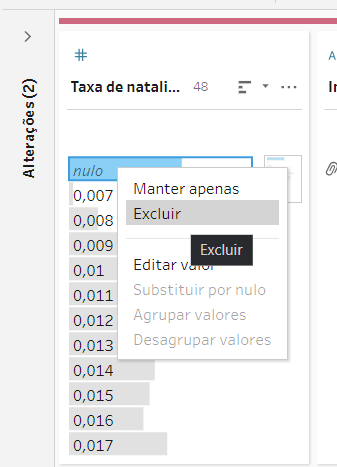
– Dessa forma, todas as linhas que tiverem “Taxa e Natalidade” nulas, serão excluídas da nossa base de dados. Simples né?
